Schimbarea numelui în Zoom te ajută să comunici eficient și să lași o impresie bună în întâlnirile online. Următorul articol te va ghida despre cum să-ți schimbi numele în Zoom rapid și convenabil.
 |
Schimbarea numelui în Zoom este un pas simplu, dar important în întâlnirile online. Hai să explorăm cum să-ți schimbi numele în Zoom pe orice dispozitiv.
Instrucțiuni despre cum să vă schimbați numele în Zoom în timpul unei întâlniri online
Când te alături unei întâlniri, poți schimba în continuare numele tău Zoom direct și cu ușurință.
Făcut pe calculator
Iată cum îți poți schimba numele în Zoom pe computer în câțiva pași simpli:
Pasul 1: Faceți clic pe Participanți, situat în colțul din dreapta jos al ecranului.
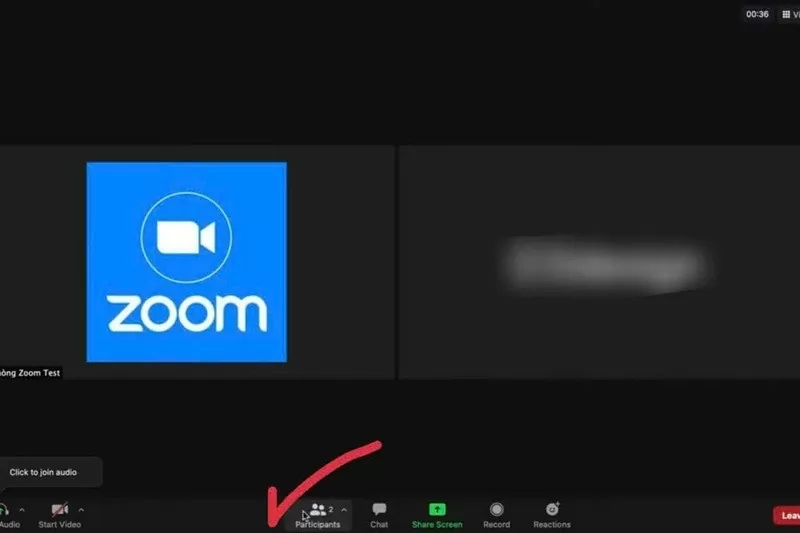 |
Pasul 2: Apoi, treceți cu mouse-ul peste numele dvs., faceți clic pe Mai multe, apoi pe Redenumire.
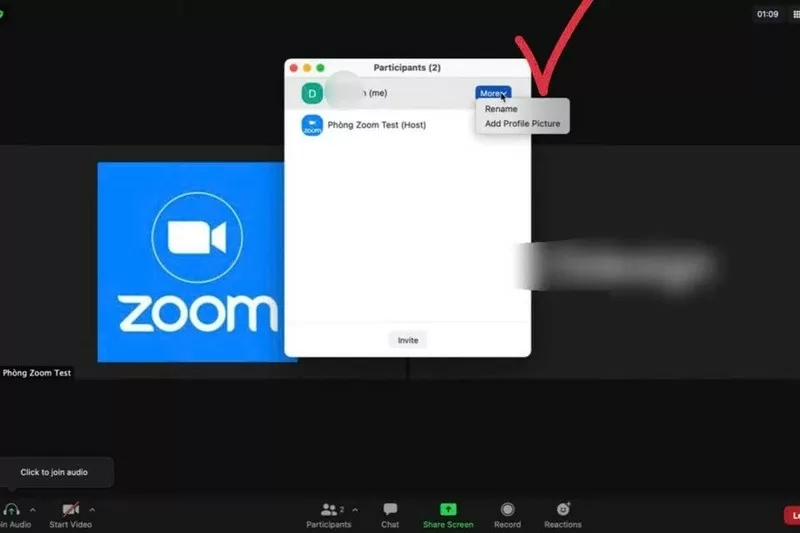 |
Pasul 3: Apoi, introduceți noul nume în caseta goală și faceți clic pe Redenumire pentru a schimba numele.
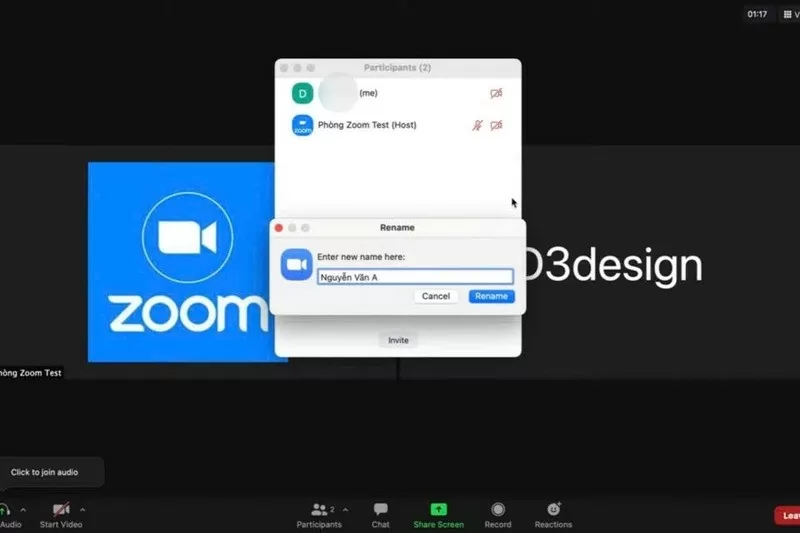 |
Operațiune pe telefon
Cu doar câțiva pași simpli pe telefon, îți poți schimba numele Zoom direct în cadrul întâlnirii:
Pasul 1: În întâlnire, selectați Participanți și căutați-vă numele.
Pasul 2: Faceți clic pe nume și apoi pe Redenumire pentru a schimba numele.
Pasul 3: În final, introduceți noul nume și selectați OK pentru a salva modificările.
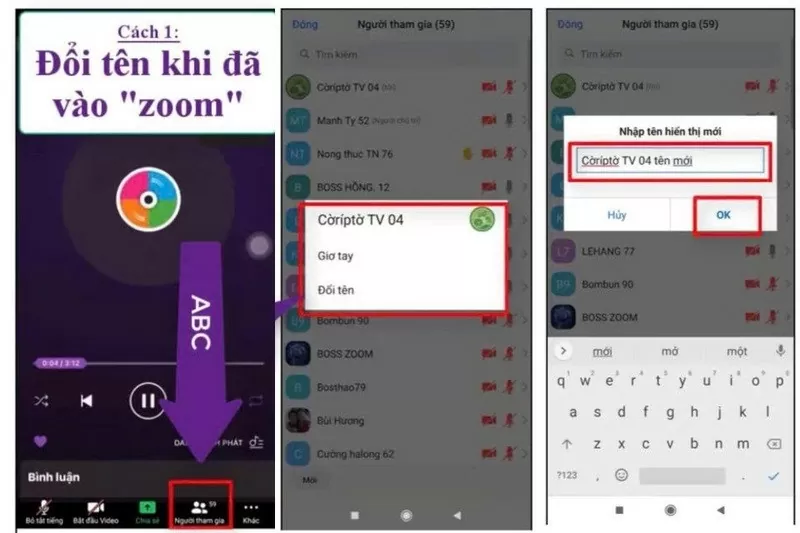 |
Instrucțiuni pentru schimbarea numelui în Zoom înainte de a vă alătura sălii de ședințe
Uneori, doriți să vă schimbați numele înainte de a vă alătura unei întâlniri pentru a evita orice probleme inutile. Acest lucru asigură că numele afișat este corect din momentul în care intrați în întâlnire.
Pe computer
Înainte de a te alătura unei întâlniri, îți poți schimba numele direct în fereastra de alăturare Zoom.
Pasul 1: Deschideți Zoom și faceți clic pe opțiunea Alăturați-vă.
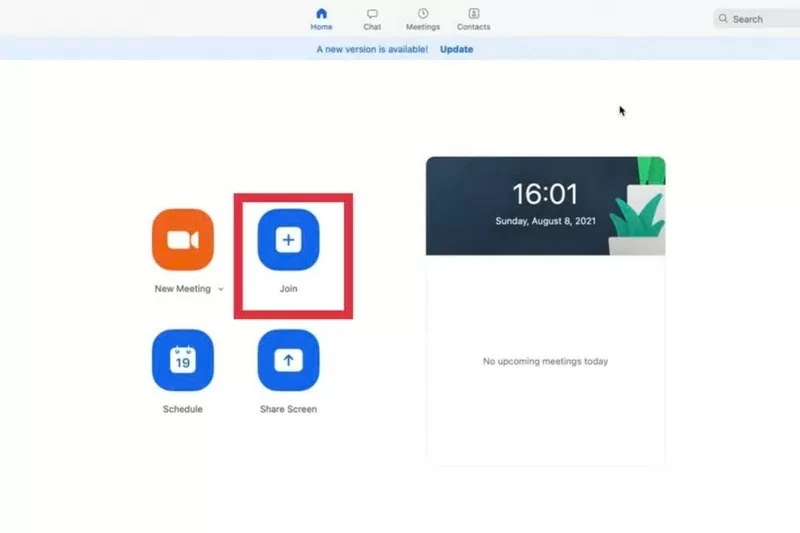 |
Pasul 2: Apoi, completați ID-ul sălii de ședințe și numele pe care doriți să îl afișați.
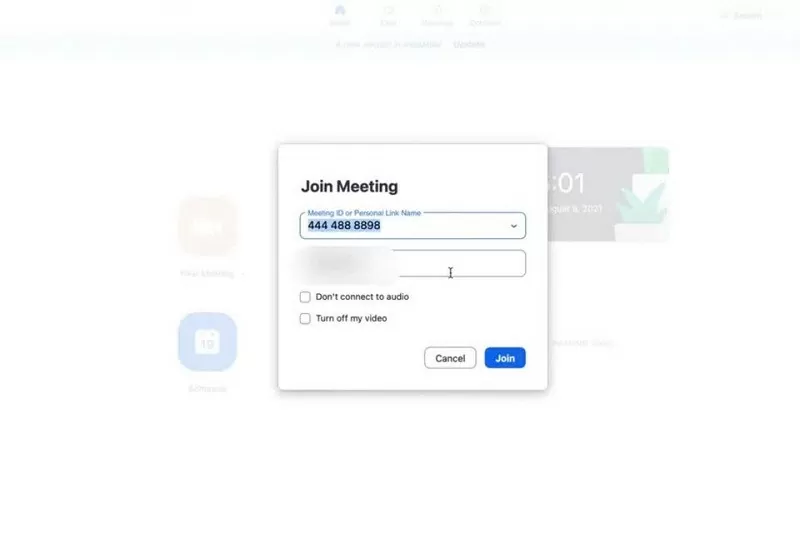 |
Pasul 3: Înainte de a te înscrie, poți schimba numele afișat chiar aici. După ce ai terminat, dă clic pe butonul Alătură-te.
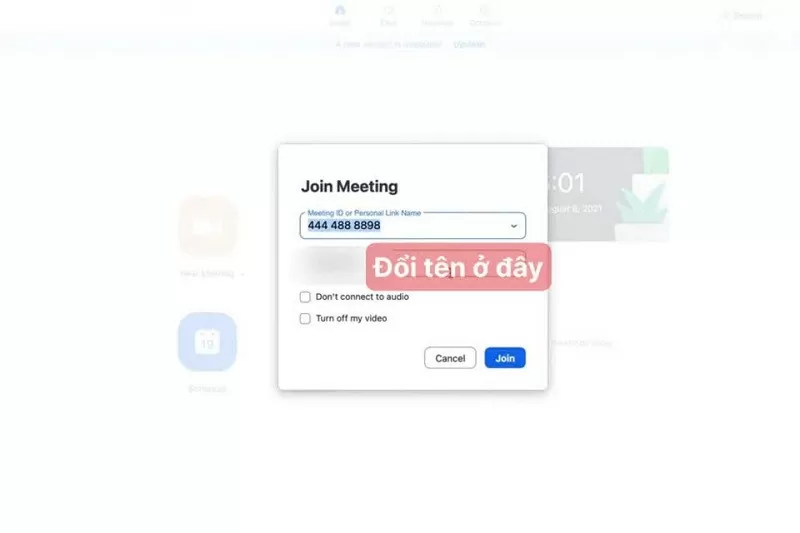 |
La telefon
Schimbarea numelui pe telefon înainte de a participa la o întâlnire este destul de simplă.
Pasul 1: Mai întâi, accesează Zoom și dă clic pe Alătură-te.
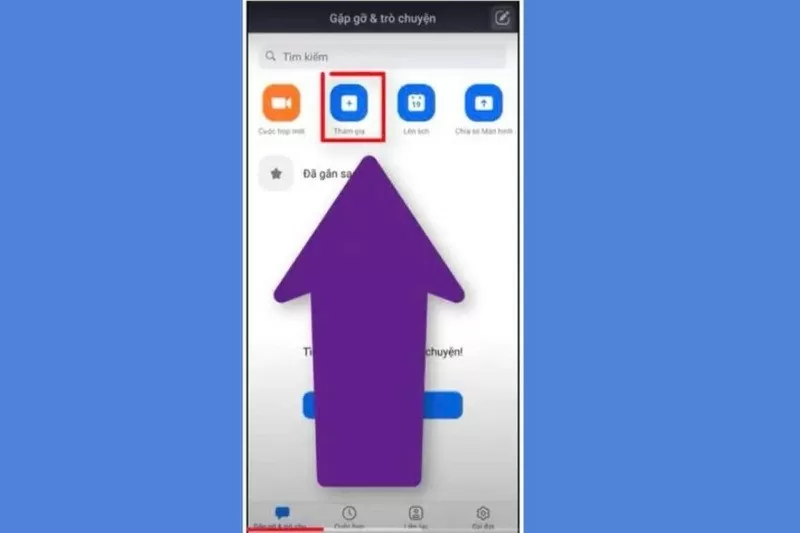 |
Pasul 2: Apoi, introduceți ID-ul întâlnirii și numele afișat. Schimbați numele afișat înainte de a face clic pe butonul Alăturați-vă pentru a intra în sala de întâlniri.
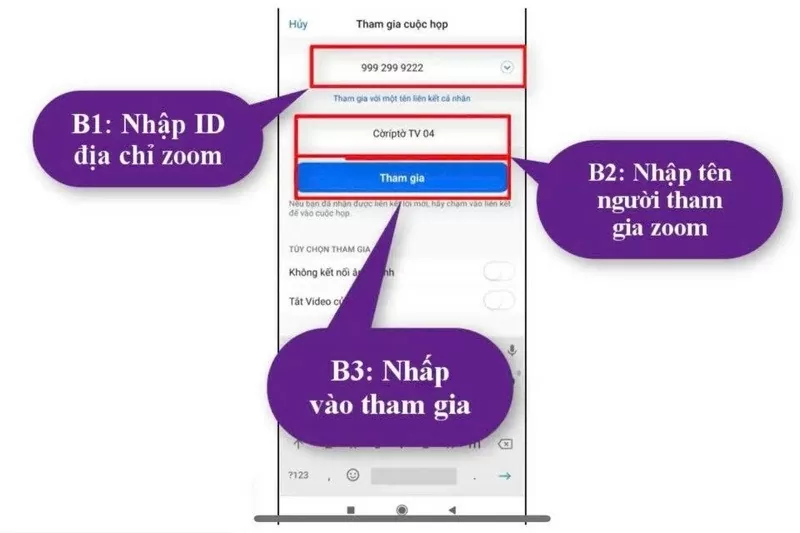 |
Iată instrucțiuni detaliate despre cum să vă schimbați numele în Zoom, atât pe computer, cât și pe telefon. Acum puteți personaliza cu ușurință numele afișat oricând și oriunde, pentru o experiență online optimă.
Sursă




![[Foto] Prim-ministrul Pham Minh Chinh prezidează o reuniune pentru depășirea consecințelor furtunii nr. 10](https://vphoto.vietnam.vn/thumb/1200x675/vietnam/resource/IMAGE/2025/10/3/544f420dcc844463898fcbef46247d16)


![[Foto] Elevii de la școala primară Binh Minh se bucură de festivalul lunii pline, bucurându-se de bucuriile copilăriei.](https://vphoto.vietnam.vn/thumb/1200x675/vietnam/resource/IMAGE/2025/10/3/8cf8abef22fe4471be400a818912cb85)


























































































Comentariu (0)